이미 설치되어 있다면 바로 사용할 수 있지만 설치되어 있지 않으면 아래와 같은 메시지가 나오게 된다.
그러면 장치관리자로 가서 보면 RNDIS 가 드라이버가 설치되지 않았다고 장치 이름 앞에 노란색으로 '!' 마크가 붙어 있는걸 볼 수 있다.

장치를 선택한 다음 마우스 오른쪽 버튼을 눌러 '드라이버 소프트웨어 업데이트...'를 선택한 다.
디바이스 드라이버 검색방법을 물으면 '컴퓨터에서 드라이버 소프트웨어 찾아보기'를 선택한다.
그러면 '드라이버 소프트웨어 업데이트' 창이 열리게 된다. 그 창에서 '컴퓨터의 장치 드라이버 목록에서 직접 선택'을 선택해 준다.
그러면 디바이스의 종류를 묻는 창이 나타난다. 여기서 'Network adapters'를 선택하고 'Next'를 눌러준다.
그러면 아래 창이 나오게 된다. 왼쪽의 제조업체에서 'Microsoft Corporation'을 선택하면 오른쪽에 두 종류의 네트워크 어댑터가 보이는데 이 중에 'Remote NDIS Compatible Device'를 선택하고 'Next' 버튼을 눌러준다.
아래와 같은 화면이 나오면 RNDIS 드라이버가 정상 설치된 것이다. 이제부터 USB에 연결한 RNDIS 장치가 네트웍장치로 보일 것이다.
이제 장치관리자에 가 보면 RNDIS/Ethernet Gadget 드라이버가 정상적으로 설치된 걸 볼 수 있다.





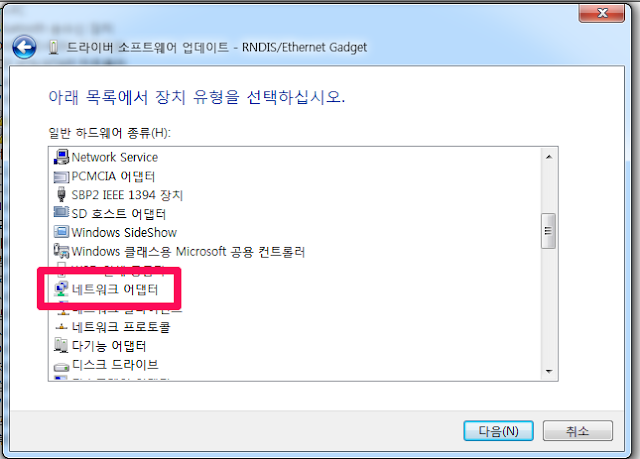



댓글 없음:
댓글 쓰기